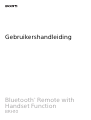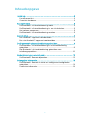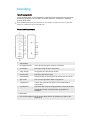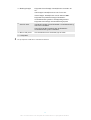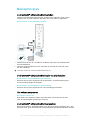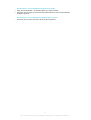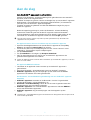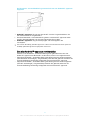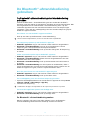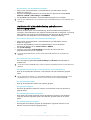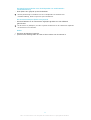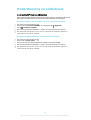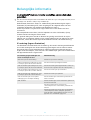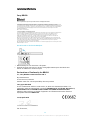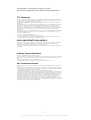Gebruikershandleiding
Bluetooth
®
Remote with
Handset Function
BRH10

Inhoudsopgave
Inleiding.........................................................................................3
Functieoverzicht................................................................................3
Overzicht hardware...........................................................................3
Basisprincipes................................................................................5
De Bluetooth®-afstandsbediening laden.........................................5
De Bluetooth®-afstandsbediening in- en uitschakelen...................5
Het volume aanpassen..................................................................... 5
De Bluetooth®-afstandsbediening resetten.....................................5
Aan de slag....................................................................................7
Een Android™-apparaat voorbereiden............................................ 7
Een niet-Android™-apparaat voorbereiden.................................... 8
De Bluetooth®-afstandsbediening gebruiken..............................9
De Bluetooth®-afstandsbediening als afstandsbediening
gebruiken..........................................................................................9
Uw Bluetooth®-afstandsbediening gebruiken voor
telefoongesprekken........................................................................ 10
Ondersteuning en onderhoud.................................................... 12
De Bluetooth® Remote bijwerken................................................... 12
Belangrijke informatie................................................................. 13
De Bluetooth® Remote in natte en stoge omstandigheden
gebruiken.........................................................................................13
Juridische informatie....................................................................... 14
2

Inleiding
Functieoverzicht
U kunt de Bluetooth®-afstandsbediening gebruiken om inkomende en uitgaande
telefoongesprekken af te handelen of om de Android™-telefoon of -tablet op
afstand te besturen.
De afstandsbediening kan pas functioneren als het Xperia™-apparaat van Sony gebruik
maakt van softwareversie 4.4 van Android™.
Overzicht hardware
1
Oorspeaker
2
Navigatietoetsen Door de toepassingen of menu's bladeren
3
Keuzetoets Een toepassing of menu selecteren
4
Toets Vorige Teruggaan naar het vorige scherm
5
Home-toets Naar het startscherm gaan
6
Volumeknop Druk omhoog of omlaag om het volume aan te passen
7
App-toets Een vooraf ingestelde toepassing openen
8
Schakeltoets Tijdens een gesprek wisselen tussen luidspreker en
oorspeaker.
9
Oproeptoets Indrukken om inkomende gesprekken te beantwoorden.
Ingedrukt houden om inkomende gesprekken te
weigeren.
10
Microfoon
11
NFC-detectiegebied Raak andere apparaten in dit gebied aan tijdens NFC-
koppeling.
3
Dit is een internetversie van deze publicatie. © Uitsluitend voor privégebruik afdrukken.

12
Meldingslampje Knipperend rood lampje: batterijniveau tussen 0% en
4%.
Geel lampje: batterijniveau tussen 5% en 29%.
Groen lampje: batterijniveau tussen 30% en 100%.
Knipperend cyaanblauw lampje: Bluetooth®-
afstandsbediening werkt in de koppelingsmodus
Knipperend wit lampje: binnenkomend gesprek
13
Aan/uit-toets Ingedrukt houden om de Bluetooth®-afstandsbediening
in of uit te schakelen
Houd 15 seconden ingedrukt om de Bluetooth®-
afstandsbediening uit te schakelen.
14
Micro-USB-poort Sluit de kabel aan om de batterij op te laden
15
Luidspreker
De oproeptoets werkt niet voor bellen via internet.
4
Dit is een internetversie van deze publicatie. © Uitsluitend voor privégebruik afdrukken.

Basisprincipes
De Bluetooth®-afstandsbediening laden
Voordat u de Bluetooth® Remote voor de eerste keer gebruikt, moet u deze
ongeveer 2,5 uur laten opladen. We raden aan Sony-laders te gebruiken.
De Bluetooth®-afstandsbediening laden
1 Steek een einde van de USB-kabel in de Micro-USB-poort van de Bluetooth®-
afstandsbediening.
2 Steek het andere uiteinde van de USB-kabel in de lader of in de USB-poort
van een computer.
Een lader wordt niet overal meegeleverd bij aankoop.
De Bluetooth®-afstandsbediening in- en uitschakelen
De Bluetooth®-afstandsbediening inschakelen
• Houd de aan/uit-toets ingedrukt tot de Bluetooth®-afstandsbediening trilt
en het meldingslampje wit knippert.
De Bluetooth®-afstandsbediening uitschakelen
• Houd de aan/uit-toets ingedrukt tot u een meldingsgeluid hoort.
Het volume aanpassen
Het volume aanpassen
• Druk tijdens een oproep of tijdens het beluisteren van muziek op de toets
voor de volumeregeling omhoog of omlaag.
De Bluetooth®-afstandsbediening resetten
Reset de Bluetooth®-afstandsbediening als deze zich vreemd gedraagt. Als u het
apparaat reset, gaat alle informatie over gekoppelde apparaten telefoons verloren.
5
Dit is een internetversie van deze publicatie. © Uitsluitend voor privégebruik afdrukken.

De Bluetooth®-afstandsbediening opnieuw instellen
1 Zorg dat de Bluetooth®-afstandsbediening is uitgeschakeld.
2 Houd de aan/uit-toets en de keuzetoets gedurende ten minste 10 seconden
tegelijk ingedrukt.
De Bluetooth®-afstandsbediening gedwongen afsluiten
• Houd de aan/uit-toets minstens 15 seconden ingedrukt.
6
Dit is een internetversie van deze publicatie. © Uitsluitend voor privégebruik afdrukken.

Aan de slag
Een Android™-apparaat voorbereiden
Voordat u uw Bluetooth®-afstandsbediening kunt gebruiken met een Android™-
apparaat, moet u het volgende doen:
• Installeer de toepassing Smart Connect via Google Play op uw Android™-apparaat.
• De Bluetooth®-afstandsbediening handmatig (met Bluetooth®) of automatisch
(met NFC) met het Android™-apparaat koppelen.
• Installeer de toepassing Remote and Handset BRH10 via Google Play op uw
Android™-apparaat.
Nadat de koppeling geslaagd is, maakt de Bluetooth®-afstandsbediening
automatisch verbinding met het Android™-apparaat zodra de Bluetooth®-
afstandsbediening wordt ingeschakeld en binnen bereik is.
verschijnt op de
statusbalk van uw Android™-apparaat nadat een verbinding is gemaakt.
De toepassing Smart Connect is bij aankoop reeds geïnstalleerd op alle Android™-
apparaten van Sony Mobile.
De applicatie Smart Connect installeren op een Android™-apparaat
1 Open het hoofdapplicatiemenu van het Android™-apparaat en tik op Play
Store om de applicatie Google Play™ te openen.
2 Tik bovenaan rechts op het zoekpictogram en voer “Smart Connect” in het
zoekveld in. Tik vervolgens op het zoekpictogram.
3 Tik op Smart Connect.
4 Tik op Download en vervolgens op Accept & Download.
5 Volg de aanwijzingen op het scherm van uw Android™-apparaat om de
geselecteerde applicatie te installeren.
U kunt de applicatie Smart Connect alleen installeren op een Android™-apparaat, zoals een
telefoon of een tablet.
De applicatie BRH10 installeren
1 Controleer of de applicatie Smart Connect op uw Android™-apparaat is
geïnstalleerd.
2 Koppel de Bluetooth®-afstandsbediening met uw Android™-apparaat.
3 Android™-apparaat: Volg de aanwijzingen op het scherm om de BRH10-
applicatie te installeren die u hebt geselecteerd.
De Bluetooth®-afstandsbediening handmatig met een Android™-apparaat
koppelen
1 Android™-apparaat: controleer of de Bluetooth®-functie is ingeschakeld.
2 Schakel de Bluetooth®-afstandsbediening uit.
3 Bluetooth®-afstandsbediening: Houd de aan/uit-toets ingedrukt totdat het
meldingslampje snel cyaankleurig knippert.
4 Android™-apparaat: scan naar Bluetooth®-apparaten en selecteer BRH10 in
de lijst met beschikbare apparaten.
5 Android™-apparaat: volg de aanwijzingen voor het koppelen op het
scherm.
De Bluetooth®-afstandsbediening gaat automatisch naar de koppelmodus als
hij de eerste
keer wordt ingeschakeld.
7
Dit is een internetversie van deze publicatie. © Uitsluitend voor privégebruik afdrukken.

De Bluetooth®-afstandsbediening automatisch met een Android™-apparaat
koppelen
1 Android™-apparaat: Zorg ervoor dat de NFC-functie is ingeschakeld en dat
het scherm actief en ontgrendeld is.
2 Houd de Bluetooth®-afstandsbediening boven uw Android™-apparaat zodat
de NFC-detectiegebieden van de twee apparaten elkaar raken.
3 Android™-apparaat: volg de aanwijzingen voor het koppelen die
verschijnen.
Het in deze afbeelding gebruikte apparaat is alleen ter illustratie bedoeld en geeft het
werkelijk gebruikte apparaat mogelijk niet exact weer.
Een niet-Android™-apparaat voorbereiden
Voordat u uw Bluetooth®-afstandsbediening kunt gebruiken met een niet-
Android™-apparaat dat Bluetooth® ondersteunt, moet u het volgende doen:
• Koppel de Bluetooth®-afstandsbediening handmatig met het andere apparaat
(met Bluetooth-technologie). Volg dezelfde procedure die gebruikt wordt om de
afstandsbediening handmatig te koppelen met een Android™-apparaat.
• Koppel de Bluetooth®-afstandsbediening handmatig met het andere apparaat
(met NFC-technologie). Volg dezelfde procedure die gebruikt wordt om de
afstandsbediening handmatig te koppelen met een Android™-apparaat.
8
Dit is een internetversie van deze publicatie. © Uitsluitend voor privégebruik afdrukken.

De Bluetooth®-afstandsbediening
gebruiken
De Bluetooth®-afstandsbediening als afstandsbediening
gebruiken
Gebruik de Bluetooth® -afstandsbediening om een verbonden Android™-
apparaat, zoals een tablet of smartphone, draadloos op afstand te bedienen. Met
de navigatietoetsen van de Bluetooth®-afstandsbediening kunt u op het
verbonden apparaat over het startscherm bladeren of tussen toepassingen
navigeren. U kunt ook een snelkoppeling naar een favoriete toepassing op uw
Android™-apparaat maken.
Het scherm van uw Android™-apparaat wekken
• Druk op een toets op de Bluetooth®-afstandsbediening.
Als het scherm vergrendeld is, moet u het met de hand ontgrendelen.
Een toepassing openen op uw Android™-apparaat
1 Android™-apparaat: zorg er voor dat het scherm actief en ontgrendeld is.
2 Bluetooth®-afstandsbediening: ga met de navigatietoetsen naar de
toepassing die u wilt openene en druk op de keuzetoets.
3 Bluetooth®-afstandsbediening: druk op de toets Vorige om de toepassing
te sluiten.
Video of muziek afspelen op uw Android™-apparaat
1 Android™-apparaat: zorg er voor dat het scherm actief en ontgrendeld is.
2 Bluetooth®-afstandsbediening: blader met de navigatietoetsen naar het
mediabestand dat u wilt afspelen.
3 Bluetooth®-afstandsbediening: druk op de keuzetoets om het bestand af
te spelen.
4 Bluetooth®-afstandsbediening: om het afspelen te onderbreken, drukt u
op de navigatietoetsen om naar het pauzepictogram op het scherm van uw
Android™-apparaat te gaan, waarna u op de keuzetoets drukt.
Naar het startscherm van uw Android™-apparaat gaan
1 Android™-apparaat: zorg er voor dat het scherm actief en ontgrendeld is.
2 Bluetooth®-afstandsbediening: druk op de Home-toets.
Een snelkoppeling voor een favoriete toepassing instellen
1 Open het hoofdapplicatiemenu van het Android™-apparaat en tik op Smart
Connect > BRH10 > Edit settings > App Key.
2 Selecteer een toepassing.
Standaard is de App-toets ingesteld om de toepassing TV-starter te openen.
Een favoriete applicatie openen met de App-toets
1 Android™-apparaat: zorg er voor dat het scherm actief en ontgrendeld is.
2 Bluetooth®-afstandsbediening: druk op de App-toets.
De Bluetooth®-afstandsbediening zoeken
Mocht u vergeten zijn waar u hem hebt gelaten, kunt u de Bluetooth®-
afstandsbediening lokaliseren door de bel op afstand te activeren.
9
Dit is een internetversie van deze publicatie. © Uitsluitend voor privégebruik afdrukken.

De Bluetooth®-afstandsbediening vinden
1 Zorg ervoor dat de Bluetooth®-afstandsbediening is verbonden met het
Android™-apparaat.
2 Open het hoofdapplicatiemenu van het Android™-apparaat en tik op Smart
Connect > BRH10 > Edit settings > Find BRH10.
3 Tik op Search. De Bluetooth®-afstandsbediening begint nu te rinkelen.
Druk op een willekeurige toets op de Bluetooth®-afstandsbediening om het rinkelen uit te
schakelen.
Uw Bluetooth®-afstandsbediening gebruiken voor
telefoongesprekken
Gebruik de Bluetooth®-afstandsbediening om binnenkomende oproepen te
verwerken, bijvoorbeeld om een oproep te beantwoorden of weigeren. U kunt het
geluid tijdens een gesprek overschakelen van het apparaat dat het gesprek
verwerkt naar de luidspreker van uw Bluetooth®-afstandsbediening
Zo schakelt u de functie voor gespreksafhandeling in
1 Zorg ervoor dat de Bluetooth®-afstandsbediening is verbonden met het
Android™-apparaat.
2 Open de app BRH10 door naar het applicatiemenu van uw Android™-
apparaat te gaan en tik op Smart Connect > BRH10.
3 Tik op Edit settings.
4 Sleep de schuif naast Call Handling naar rechts om de functie voor
gespreksafhandeling in te schakelen.
U kunt de app BRH10 tevens openen vanuit het meldingscherm van uw Android™-
apparaat.
De functie HD Voice inschakelen
• Tik in de toepassing BRH10 op Call Handling het HD Voice selectievakje en
markeer het.
U kunt de toepassing BRH10 tevens openen vanuit het meldingsvenster van uw Android™-
apparaat.
Een gesprek beantwoorden via de Bluetooth®-afstandsbediening
• Druk op de oproeptoets wanneer u een beltoon voor een inkomend gesprek
hoort.
De oproeptoets en functies voor gespreksafhandeling worden uitgeschakeld als u VoIP-
gesprekken (Voice-over-Internet Protocol) wilt voeren met de toepassing BRH10.
Een gesprek beëindigen
• Druk op de oproeptoets tijdens een lopend gesprek.
Een gesprek weigeren
• Houd de oproeptoets ingedrukt wanneer u een beltoon voor een inkomend
gesprek hoort.
Een tweede gesprek beantwoorden
• Druk tijdens een lopend gesprek op de oproeptoets wanneer u een beltoon
voor een inkomend gesprek hoort. Het lopende gesprek wordt in de wacht
gezet.
Een tweede gesprek weigeren
• Houd tijdens een lopend gesprek de oproeptoets ingedrukt wanneer u een
beltoon voor een inkomend gesprek hoort.
10
Dit is een internetversie van deze publicatie. © Uitsluitend voor privégebruik afdrukken.

Het geluid overschakelen naar de luidspreker van uw Bluetooth®-
afstandsbediening
• Druk tijdens een gesprek op de schakeltoets.
Om het geluid terug te schakelen naar de oorluidspreker van de Bluetooth®-
afstandsbediening, drukt u nogmaals op de Schakeltoets.
De microfoon dempen tijdens een gesprek
• Houd de Beltoets en de volumetoets tegelijk ingedrukt tot u een klikkend
geluid hoort.
Als de microfoon gedempt is, houdt u nogmaals de beltoets en de volumetoets ingedrukt
om de microfoon te activeren.
Bellen
1 Houd de oproeptoets ingedrukt.
2 Spreek na de meldingstoon de naam of het nummer van de contact in.
11
Dit is een internetversie van deze publicatie. © Uitsluitend voor privégebruik afdrukken.

Ondersteuning en onderhoud
De Bluetooth® Remote bijwerken
Werk de Bluetooth® Remote bij naar de meest recente softwareversie om de
prestaties te optimaliseren en de laatste verbeteringen te ontvangen.
De applicatie Smart Connect bijwerken op uw Android™-apparaat
1 Tik vanaf uw startscherm op .
2 Ga naar en tik op Smart Connect, tik vervolgens op > App info.
3 Tik op > Check for updates.
4 Als er een update beschikbaar is, volgt u de instructies op het scherm.
Om datakosten te besparen, moet u ervoor zorgen dat uw Android™-apparaat is
verbonden met een Wi-Fi®-netwerk.
De applicatie BRH10 bijwerken op uw Android™-apparaat
1 Tik vanaf uw startscherm op .
2 Zoek en tik op Play Store.
3 Ga naar de lijst met geïnstalleerde installaties en tik op BRH10.
4 Als er een update beschikbaar is, volgt u de instructies op het scherm.
Om datakosten te besparen, moet u ervoor zorgen dat uw Android™-apparaat is
verbonden met een Wi-Fi®-netwerk.
12
Dit is een internetversie van deze publicatie. © Uitsluitend voor privégebruik afdrukken.

Belangrijke informatie
De Bluetooth® Remote in natte en stoge omstandigheden
gebruiken
Om de weerstand tegen water van de Bluetooth® Remote zo groot mogelijk te maken, moet
het klepje over de micro USB-poort goed dicht zijn.
De Bluetooth® Remote is water- en stofbestendig overeenkomstig de Ingress
Protection (IP) waardering IP57, zoals uitgelegd in de volgende tabel. Ga voor
specifieker informatie over waterbestendigheid naar
http://
www.sonymobile.com/global-en/support/discover-more/water-and-dust-
resistance/
.
Alle compatibele accessoires, inclusief opladers en micro USB-kabels, zijn op
zichzelf niet bestand tegen stof en water.
Uw garantie dekt geen schade of defecten als gevolg van misbruik of onjuist
gebruik van uw apparaat. Mocht u nog vragen hebben over het gebruik van onze
producten, neem dan contact op met onze klantenservice voor ondersteuning.
IP-codering (Ingress Protection)
Uw Bluetooth® Remote heeft een IP-codering; dit houdt in dat het gecertificeerde
tests heeft ondergaan om de beschermingsgraad tegen stof en water te meten.
Het eerste cijfer van de tweecijferige IP-codering geeft de beschermingsgraad
tegen vaste voorwerpen, zoals stof, aan. Het tweede cijfer geeft aan in welke mate
het apparaat bestand is tegen water.
Bescherming tegen indringen van
vaste voorwerpen en stof
Waterbestendig
IP0X. Geen speciale bescherming IPX0. Geen speciale bescherming
IP1X. Beschermd tegen indringen van vaste
voorwerpen groter dan 50 mm in diameter
IPX1. Beschermd tegen druppelend water
IP2X. Beschermd tegen indringen van vaste
voorwerpen groter dan 12,5 mm in diameter
IPX2. Beschermd tegen druppelend water onder een
hoek van max. 15 graden vanaf de normale positie
IP3X. Beschermd tegen indringen van vaste
voorwerpen groter dan 2,5 mm in diameter
IPX3. Beschermd tegen sproeiend water
IP4X. Beschermd tegen indringen van vaste
voorwerpen groter dan 1 mm in diameter
IPX4. Beschermd tegen spatwater
IP5X. Beschermd tegen stof, beperkte
indringing (geen schadelijke afzetting)
IPX5. Bechermd tegen waterstralen gedurende ten
minste 3 minuten
IP6X. Stofdicht IPX6. Bechermd tegen zware waterstralen gedurende
ten minste 3 minuten
IPX7. Beschermd tegen de gevolgen van
onderdompelen tot in 1 meter water gedurende 30
minuten
IPX8. Beschermd tegen de gevolgen van langdurig
onderdompelen in water op diepten groter dan 1
meter. De juiste omstandigheden worden voor elk
apparaat door de fabrikant opgegeven.
13
Dit is een internetversie van deze publicatie. © Uitsluitend voor privégebruik afdrukken.

Juridische informatie
Sony BRH10
Lees vóór gebruik de apart meegeleverde brochure
Belangrijke informatie
.
Deze gebruikershandleiding is gepubliceerd door Sony Mobile Communications AB of een van haar lokale
vestigingen, zonder enige garantie. Sony Mobile Communications AB kan te allen tijde en zonder
voorafgaande waarschuwing verbeteringen en wijzigingen aan deze gebruikershandleiding aanbrengen op
grond van typografische fouten, onjuiste of achterhaalde gegevens of verbeteringen aan programmatuur
en/of apparatuur. Dergelijke wijzigingen zullen wel worden verwerkt in nieuwe uitgaven van deze
gebruikershandleiding.
Alle rechten voorbehouden.
©2014 Sony Mobile Communications AB.
De interoperabiliteit en compatibiliteit tussen Bluetooth®-apparaten varieert. Het apparaat ondersteunt de
meeste producten met Bluetooth-specificaties 1.2 of hoger en een headset- of handsfree-profiel.
Sony is een handelsmerk of gedeponeerd handelsmerk van Sony Corporation. Bluetooth is een
handelsmerk van Bluetooth (SIG) Inc. en wordt onder licentie gebruikt. Alle andere merken zijn het
eigendom van hun respectieve eigenaars. Alle rechten voorbehouden.
Alle namen van producten en bedrijven die hierin staan vermeld, zijn handelsmerken of gedeponeerde
handelsmerken van hun respectieve eigenaars. Alle rechten die niet uitdrukkelijk hierin worden verleend,
zijn voorbehouden. Alle andere handelsmerken zijn het eigendom van hun respectieve eigenaars.
Ga naar
www.sonymobile.com
voor meer informatie.
Alle afbeeldingen zijn uitsluitend bedoeld ter illustratie en vormen mogelijk geen exacte weergave van het
daadwerkelijke accessoire.
Het CE-merk en de FCC ID bekijken
1 Maak de klep los van de micro-USB-poort.
2 Gebruik de punt van een pen of een soortgelijk voorwerp om het label naar
buiten te trekken en vouw het open.
Declaration of Conformity for BRH10
We, Sony Mobile Communications AB of
Nya Vattentornet
SE-221 88 Lund, Sweden
declare under our sole responsibility that our product
Sony type RD-0130
and in combination with our accessories, to which this declaration relates is in
conformity with the appropriate standards EN 300 328:V1.8.1, EN 301 489-3:V1.6.1,
EN 301 489-17:V2.2.1 and EN 60 950-1:2006 +A11:2009+A1:2010+A12:2011
following the provisions of, Radio Equipment and Telecommunication Terminal
Equipment directive 1999/5/EC.
Lund, April 2014
Pär Thuresson,
14
Dit is een internetversie van deze publicatie. © Uitsluitend voor privégebruik afdrukken.

Quality Ocer, SVP, Quality & Customer Services
We fulfil the requirements of the R&TTE Directive (1999/5/EC).
FCC Statement
This device complies with Part 15 of the FCC rules. Operation is subject to the following two conditions: (1)
This device may not cause harmful interference, and (2) This device must accept any interference received,
including interference that may cause undesired operation.
Any change or modification not expressly approved by Sony may void the user's authority to operate the
equipment.
This equipment has been tested and found to comply with the limits for a Class B digital device, pursuant to
Part 15 of the FCC Rules. These limits are designed to provide reasonable protection against harmful
interference in a residential installation. This equipment generates, uses and can radiate radio frequency
energy and, if not installed and used in accordance with the instructions, may cause harmful interference to
radio communications. However, there is no guarantee that interference will not occur in a particular
installation.
If this equipment does cause harmful interference to radio or television reception, which can be determined
by turning the equipment o and on, the user is encouraged to try to correct the interference by one or
more of the following measures:
• Reorient or relocate the receiving antenna.
• Increase the separation between the equipment and receiver.
• Connect the equipment into an outlet on a circuit dierent from that to which the receiver is connected.
• Consult the dealer or an experienced radio/TV technician for help.
AVISO IMPORTANTE PARA MÉXICO
La operación de este equipo está sujeta a las siguientes dos condiciones: (1) es posible que este equipo o
dispositivo no cause interferencia perjudicial y (2) este equipo o dispositivo debe aceptar cualquier
interferencia, incluyendo la que pueda causar su operación no deseada.
Para consultar la información relacionada al número del certificado, refiérase a la etiqueta del empaque y/o
del producto.
Industry Canada Statement
This device complies with RSS-210 of Industry Canada.
Operation is subject to the following two conditions: (1) this device may not cause interference, and (2) this
device must accept any interference, including interference that may cause undesired operation of the
device.
This Class B digital apparatus complies with Canadian ICES-003.
Cet appareil numérique de la classe B est conforme à la norme NMB-003 du Canada.
Avis d’industrie Canada
Le présent appareil est conforme aux CNR d'Industrie Canada applicables aux appareils radio exempts de
licence.
L'exploitation est autorisée aux deux conditions suivantes: (1) l'appareil ne doit pas produire de brouillage,
et, and (2) l'utilisateur de l'appareil doit accepter tout brouillage radioélectrique subi, même si le brouillage
est susceptible d'en compromettre le fonctionnement.
Cet appareil numérique de la classe B est conforme à la norme NMB-003 du Canada.
Les dispositifs fonctionnant dans la bande 5150-5250 MHz sont réservés uniquement pour une utilisation à
l’intérieur afin de réduire les risques de brouillage préjudiciable aux systèmes de satellites mobiles utilisant
les mêmes canaux. Le gain maximal d’antenne permis pour les dispositifs utilisant les bandes 5250-5350
MHz et 5470-5725 MHz doit se conformer à la limite de p.i.r.e. Le gain maximal d’antenne permis (pour les
dispositifs utilisant la bande 5725-5825 MHz) doit se conformer à la limite de p.i.r.e. spécifiée pour
l’exploitation point à point et non point à point, selon le cas. De plus, les utilisateurs devraient aussi être
avisés que les utilisateurs de radars de haute puissance sont désignés utilisateurs principaux (c.-à-d., qu’ils
ont la priorité) pour les bandes 5 250-5 350 MHz et 5 650-5 850 MHz et que ces radars pourraient causer du
brouillage et/ou des dommages aux dispositifs LAN-EL.
15
Dit is een internetversie van deze publicatie. © Uitsluitend voor privégebruik afdrukken.
Documenttranscriptie
Gebruikershandleiding Bluetooth® Remote with Handset Function BRH10 Inhoudsopgave Inleiding.........................................................................................3 Functieoverzicht................................................................................3 Overzicht hardware...........................................................................3 Basisprincipes................................................................................5 De Bluetooth®-afstandsbediening laden.........................................5 De Bluetooth®-afstandsbediening in- en uitschakelen...................5 Het volume aanpassen..................................................................... 5 De Bluetooth®-afstandsbediening resetten.....................................5 Aan de slag.................................................................................... 7 Een Android™-apparaat voorbereiden............................................ 7 Een niet-Android™-apparaat voorbereiden.................................... 8 De Bluetooth®-afstandsbediening gebruiken..............................9 De Bluetooth®-afstandsbediening als afstandsbediening gebruiken.......................................................................................... 9 Uw Bluetooth®-afstandsbediening gebruiken voor telefoongesprekken........................................................................ 10 Ondersteuning en onderhoud.................................................... 12 De Bluetooth® Remote bijwerken................................................... 12 Belangrijke informatie................................................................. 13 De Bluetooth® Remote in natte en stoffige omstandigheden gebruiken.........................................................................................13 Juridische informatie....................................................................... 14 2 Inleiding Functieoverzicht U kunt de Bluetooth®-afstandsbediening gebruiken om inkomende en uitgaande telefoongesprekken af te handelen of om de Android™-telefoon of -tablet op afstand te besturen. De afstandsbediening kan pas functioneren als het Xperia™-apparaat van Sony gebruik maakt van softwareversie 4.4 van Android™. Overzicht hardware 1 Oorspeaker 2 Navigatietoetsen Door de toepassingen of menu's bladeren 3 Keuzetoets Een toepassing of menu selecteren 4 Toets Vorige Teruggaan naar het vorige scherm 5 Home-toets Naar het startscherm gaan 6 Volumeknop Druk omhoog of omlaag om het volume aan te passen 7 App-toets Een vooraf ingestelde toepassing openen 8 Schakeltoets Tijdens een gesprek wisselen tussen luidspreker en oorspeaker. 9 Oproeptoets Indrukken om inkomende gesprekken te beantwoorden. Ingedrukt houden om inkomende gesprekken te weigeren. 10 Microfoon 11 NFC-detectiegebied Raak andere apparaten in dit gebied aan tijdens NFCkoppeling. 3 Dit is een internetversie van deze publicatie. © Uitsluitend voor privégebruik afdrukken. 12 Meldingslampje Knipperend rood lampje: batterijniveau tussen 0% en 4%. Geel lampje: batterijniveau tussen 5% en 29%. Groen lampje: batterijniveau tussen 30% en 100%. Knipperend cyaanblauw lampje: Bluetooth®afstandsbediening werkt in de koppelingsmodus Knipperend wit lampje: binnenkomend gesprek 13 Aan/uit-toets Ingedrukt houden om de Bluetooth®-afstandsbediening in of uit te schakelen Houd 15 seconden ingedrukt om de Bluetooth®afstandsbediening uit te schakelen. 14 Micro-USB-poort 15 Luidspreker Sluit de kabel aan om de batterij op te laden De oproeptoets werkt niet voor bellen via internet. 4 Dit is een internetversie van deze publicatie. © Uitsluitend voor privégebruik afdrukken. Basisprincipes De Bluetooth®-afstandsbediening laden Voordat u de Bluetooth® Remote voor de eerste keer gebruikt, moet u deze ongeveer 2,5 uur laten opladen. We raden aan Sony-laders te gebruiken. De Bluetooth®-afstandsbediening laden 1 2 Steek een einde van de USB-kabel in de Micro-USB-poort van de Bluetooth®afstandsbediening. Steek het andere uiteinde van de USB-kabel in de lader of in de USB-poort van een computer. Een lader wordt niet overal meegeleverd bij aankoop. De Bluetooth®-afstandsbediening in- en uitschakelen • • De Bluetooth®-afstandsbediening inschakelen Houd de aan/uit-toets ingedrukt tot de Bluetooth®-afstandsbediening trilt en het meldingslampje wit knippert. De Bluetooth®-afstandsbediening uitschakelen Houd de aan/uit-toets ingedrukt tot u een meldingsgeluid hoort. Het volume aanpassen • Het volume aanpassen Druk tijdens een oproep of tijdens het beluisteren van muziek op de toets voor de volumeregeling omhoog of omlaag. De Bluetooth®-afstandsbediening resetten Reset de Bluetooth®-afstandsbediening als deze zich vreemd gedraagt. Als u het apparaat reset, gaat alle informatie over gekoppelde apparaten telefoons verloren. 5 Dit is een internetversie van deze publicatie. © Uitsluitend voor privégebruik afdrukken. De Bluetooth®-afstandsbediening opnieuw instellen 1 2 • Zorg dat de Bluetooth®-afstandsbediening is uitgeschakeld. Houd de aan/uit-toets en de keuzetoets gedurende ten minste 10 seconden tegelijk ingedrukt. De Bluetooth®-afstandsbediening gedwongen afsluiten Houd de aan/uit-toets minstens 15 seconden ingedrukt. 6 Dit is een internetversie van deze publicatie. © Uitsluitend voor privégebruik afdrukken. Aan de slag Een Android™-apparaat voorbereiden • • • Voordat u uw Bluetooth®-afstandsbediening kunt gebruiken met een Android™apparaat, moet u het volgende doen: Installeer de toepassing Smart Connect via Google Play op uw Android™-apparaat. De Bluetooth®-afstandsbediening handmatig (met Bluetooth®) of automatisch (met NFC) met het Android™-apparaat koppelen. Installeer de toepassing Remote and Handset BRH10 via Google Play op uw Android™-apparaat. Nadat de koppeling geslaagd is, maakt de Bluetooth®-afstandsbediening automatisch verbinding met het Android™-apparaat zodra de Bluetooth®afstandsbediening wordt ingeschakeld en binnen bereik is. verschijnt op de statusbalk van uw Android™-apparaat nadat een verbinding is gemaakt. De toepassing Smart Connect is bij aankoop reeds geïnstalleerd op alle Android™apparaten van Sony Mobile. De applicatie Smart Connect installeren op een Android™-apparaat 1 2 3 4 5 Open het hoofdapplicatiemenu van het Android™-apparaat en tik op Play Store om de applicatie Google Play™ te openen. Tik bovenaan rechts op het zoekpictogram en voer “Smart Connect” in het zoekveld in. Tik vervolgens op het zoekpictogram. Tik op Smart Connect. Tik op Download en vervolgens op Accept & Download. Volg de aanwijzingen op het scherm van uw Android™-apparaat om de geselecteerde applicatie te installeren. U kunt de applicatie Smart Connect alleen installeren op een Android™-apparaat, zoals een telefoon of een tablet. De applicatie BRH10 installeren 1 2 3 Controleer of de applicatie Smart Connect op uw Android™-apparaat is geïnstalleerd. Koppel de Bluetooth®-afstandsbediening met uw Android™-apparaat. Android™-apparaat: Volg de aanwijzingen op het scherm om de BRH10applicatie te installeren die u hebt geselecteerd. De Bluetooth®-afstandsbediening handmatig met een Android™-apparaat koppelen 1 2 3 4 5 Android™-apparaat: controleer of de Bluetooth®-functie is ingeschakeld. Schakel de Bluetooth®-afstandsbediening uit. Bluetooth®-afstandsbediening: Houd de aan/uit-toets ingedrukt totdat het meldingslampje snel cyaankleurig knippert. Android™-apparaat: scan naar Bluetooth®-apparaten en selecteer BRH10 in de lijst met beschikbare apparaten. Android™-apparaat: volg de aanwijzingen voor het koppelen op het scherm. De Bluetooth®-afstandsbediening gaat automatisch naar de koppelmodus als hij de eerste keer wordt ingeschakeld. 7 Dit is een internetversie van deze publicatie. © Uitsluitend voor privégebruik afdrukken. De Bluetooth®-afstandsbediening automatisch met een Android™-apparaat koppelen 1 2 3 Android™-apparaat: Zorg ervoor dat de NFC-functie is ingeschakeld en dat het scherm actief en ontgrendeld is. Houd de Bluetooth®-afstandsbediening boven uw Android™-apparaat zodat de NFC-detectiegebieden van de twee apparaten elkaar raken. Android™-apparaat: volg de aanwijzingen voor het koppelen die verschijnen. Het in deze afbeelding gebruikte apparaat is alleen ter illustratie bedoeld en geeft het werkelijk gebruikte apparaat mogelijk niet exact weer. Een niet-Android™-apparaat voorbereiden • • Voordat u uw Bluetooth®-afstandsbediening kunt gebruiken met een nietAndroid™-apparaat dat Bluetooth® ondersteunt, moet u het volgende doen: Koppel de Bluetooth®-afstandsbediening handmatig met het andere apparaat (met Bluetooth-technologie). Volg dezelfde procedure die gebruikt wordt om de afstandsbediening handmatig te koppelen met een Android™-apparaat. Koppel de Bluetooth®-afstandsbediening handmatig met het andere apparaat (met NFC-technologie). Volg dezelfde procedure die gebruikt wordt om de afstandsbediening handmatig te koppelen met een Android™-apparaat. 8 Dit is een internetversie van deze publicatie. © Uitsluitend voor privégebruik afdrukken. De Bluetooth®-afstandsbediening gebruiken De Bluetooth®-afstandsbediening als afstandsbediening gebruiken Gebruik de Bluetooth® -afstandsbediening om een verbonden Android™apparaat, zoals een tablet of smartphone, draadloos op afstand te bedienen. Met de navigatietoetsen van de Bluetooth®-afstandsbediening kunt u op het verbonden apparaat over het startscherm bladeren of tussen toepassingen navigeren. U kunt ook een snelkoppeling naar een favoriete toepassing op uw Android™-apparaat maken. • Het scherm van uw Android™-apparaat wekken Druk op een toets op de Bluetooth®-afstandsbediening. Als het scherm vergrendeld is, moet u het met de hand ontgrendelen. Een toepassing openen op uw Android™-apparaat 1 2 3 Android™-apparaat: zorg er voor dat het scherm actief en ontgrendeld is. Bluetooth®-afstandsbediening: ga met de navigatietoetsen naar de toepassing die u wilt openene en druk op de keuzetoets. Bluetooth®-afstandsbediening: druk op de toets Vorige om de toepassing te sluiten. Video of muziek afspelen op uw Android™-apparaat 1 2 3 4 Android™-apparaat: zorg er voor dat het scherm actief en ontgrendeld is. Bluetooth®-afstandsbediening: blader met de navigatietoetsen naar het mediabestand dat u wilt afspelen. Bluetooth®-afstandsbediening: druk op de keuzetoets om het bestand af te spelen. Bluetooth®-afstandsbediening: om het afspelen te onderbreken, drukt u op de navigatietoetsen om naar het pauzepictogram op het scherm van uw Android™-apparaat te gaan, waarna u op de keuzetoets drukt. Naar het startscherm van uw Android™-apparaat gaan 1 2 Android™-apparaat: zorg er voor dat het scherm actief en ontgrendeld is. Bluetooth®-afstandsbediening: druk op de Home-toets. Een snelkoppeling voor een favoriete toepassing instellen 1 2 Open het hoofdapplicatiemenu van het Android™-apparaat en tik op Smart Connect > BRH10 > Edit settings > App Key. Selecteer een toepassing. Standaard is de App-toets ingesteld om de toepassing TV-starter te openen. Een favoriete applicatie openen met de App-toets 1 2 Android™-apparaat: zorg er voor dat het scherm actief en ontgrendeld is. Bluetooth®-afstandsbediening: druk op de App-toets. De Bluetooth®-afstandsbediening zoeken Mocht u vergeten zijn waar u hem hebt gelaten, kunt u de Bluetooth®afstandsbediening lokaliseren door de bel op afstand te activeren. 9 Dit is een internetversie van deze publicatie. © Uitsluitend voor privégebruik afdrukken. De Bluetooth®-afstandsbediening vinden 1 2 3 Zorg ervoor dat de Bluetooth®-afstandsbediening is verbonden met het Android™-apparaat. Open het hoofdapplicatiemenu van het Android™-apparaat en tik op Smart Connect > BRH10 > Edit settings > Find BRH10. Tik op Search. De Bluetooth®-afstandsbediening begint nu te rinkelen. Druk op een willekeurige toets op de Bluetooth®-afstandsbediening om het rinkelen uit te schakelen. Uw Bluetooth®-afstandsbediening gebruiken voor telefoongesprekken Gebruik de Bluetooth®-afstandsbediening om binnenkomende oproepen te verwerken, bijvoorbeeld om een oproep te beantwoorden of weigeren. U kunt het geluid tijdens een gesprek overschakelen van het apparaat dat het gesprek verwerkt naar de luidspreker van uw Bluetooth®-afstandsbediening Zo schakelt u de functie voor gespreksafhandeling in 1 2 3 4 Zorg ervoor dat de Bluetooth®-afstandsbediening is verbonden met het Android™-apparaat. Open de app BRH10 door naar het applicatiemenu van uw Android™apparaat te gaan en tik op Smart Connect > BRH10. Tik op Edit settings. Sleep de schuif naast Call Handling naar rechts om de functie voor gespreksafhandeling in te schakelen. U kunt de app BRH10 tevens openen vanuit het meldingscherm van uw Android™apparaat. • De functie HD Voice inschakelen Tik in de toepassing BRH10 op Call Handling het HD Voice selectievakje en markeer het. U kunt de toepassing BRH10 tevens openen vanuit het meldingsvenster van uw Android™apparaat. • Een gesprek beantwoorden via de Bluetooth®-afstandsbediening Druk op de oproeptoets wanneer u een beltoon voor een inkomend gesprek hoort. De oproeptoets en functies voor gespreksafhandeling worden uitgeschakeld als u VoIPgesprekken (Voice-over-Internet Protocol) wilt voeren met de toepassing BRH10. • Een gesprek beëindigen Druk op de oproeptoets tijdens een lopend gesprek. • Een gesprek weigeren Houd de oproeptoets ingedrukt wanneer u een beltoon voor een inkomend gesprek hoort. • Een tweede gesprek beantwoorden Druk tijdens een lopend gesprek op de oproeptoets wanneer u een beltoon voor een inkomend gesprek hoort. Het lopende gesprek wordt in de wacht gezet. • Een tweede gesprek weigeren Houd tijdens een lopend gesprek de oproeptoets ingedrukt wanneer u een beltoon voor een inkomend gesprek hoort. 10 Dit is een internetversie van deze publicatie. © Uitsluitend voor privégebruik afdrukken. • Het geluid overschakelen naar de luidspreker van uw Bluetooth®afstandsbediening Druk tijdens een gesprek op de schakeltoets. Om het geluid terug te schakelen naar de oorluidspreker van de Bluetooth®afstandsbediening, drukt u nogmaals op de Schakeltoets. • De microfoon dempen tijdens een gesprek Houd de Beltoets en de volumetoets tegelijk ingedrukt tot u een klikkend geluid hoort. Als de microfoon gedempt is, houdt u nogmaals de beltoets en de volumetoets ingedrukt om de microfoon te activeren. Bellen 1 2 Houd de oproeptoets ingedrukt. Spreek na de meldingstoon de naam of het nummer van de contact in. 11 Dit is een internetversie van deze publicatie. © Uitsluitend voor privégebruik afdrukken. Ondersteuning en onderhoud De Bluetooth® Remote bijwerken Werk de Bluetooth® Remote bij naar de meest recente softwareversie om de prestaties te optimaliseren en de laatste verbeteringen te ontvangen. De applicatie Smart Connect bijwerken op uw Android™-apparaat 1 2 3 4 Tik vanaf uw startscherm op . Ga naar en tik op Smart Connect, tik vervolgens op > App info. Tik op > Check for updates. Als er een update beschikbaar is, volgt u de instructies op het scherm. Om datakosten te besparen, moet u ervoor zorgen dat uw Android™-apparaat is verbonden met een Wi-Fi®-netwerk. De applicatie BRH10 bijwerken op uw Android™-apparaat 1 2 3 4 Tik vanaf uw startscherm op . Zoek en tik op Play Store. Ga naar de lijst met geïnstalleerde installaties en tik op BRH10. Als er een update beschikbaar is, volgt u de instructies op het scherm. Om datakosten te besparen, moet u ervoor zorgen dat uw Android™-apparaat is verbonden met een Wi-Fi®-netwerk. 12 Dit is een internetversie van deze publicatie. © Uitsluitend voor privégebruik afdrukken. Belangrijke informatie De Bluetooth® Remote in natte en stoffige omstandigheden gebruiken Om de weerstand tegen water van de Bluetooth® Remote zo groot mogelijk te maken, moet het klepje over de micro USB-poort goed dicht zijn. De Bluetooth® Remote is water- en stofbestendig overeenkomstig de Ingress Protection (IP) waardering IP57, zoals uitgelegd in de volgende tabel. Ga voor specifieker informatie over waterbestendigheid naar http:// www.sonymobile.com/global-en/support/discover-more/water-and-dustresistance/. Alle compatibele accessoires, inclusief opladers en micro USB-kabels, zijn op zichzelf niet bestand tegen stof en water. Uw garantie dekt geen schade of defecten als gevolg van misbruik of onjuist gebruik van uw apparaat. Mocht u nog vragen hebben over het gebruik van onze producten, neem dan contact op met onze klantenservice voor ondersteuning. IP-codering (Ingress Protection) Uw Bluetooth® Remote heeft een IP-codering; dit houdt in dat het gecertificeerde tests heeft ondergaan om de beschermingsgraad tegen stof en water te meten. Het eerste cijfer van de tweecijferige IP-codering geeft de beschermingsgraad tegen vaste voorwerpen, zoals stof, aan. Het tweede cijfer geeft aan in welke mate het apparaat bestand is tegen water. Bescherming tegen indringen van vaste voorwerpen en stof Waterbestendig IP0X. Geen speciale bescherming IPX0. Geen speciale bescherming IP1X. Beschermd tegen indringen van vaste voorwerpen groter dan 50 mm in diameter IPX1. Beschermd tegen druppelend water IP2X. Beschermd tegen indringen van vaste voorwerpen groter dan 12,5 mm in diameter IPX2. Beschermd tegen druppelend water onder een hoek van max. 15 graden vanaf de normale positie IP3X. Beschermd tegen indringen van vaste voorwerpen groter dan 2,5 mm in diameter IPX3. Beschermd tegen sproeiend water IP4X. Beschermd tegen indringen van vaste voorwerpen groter dan 1 mm in diameter IPX4. Beschermd tegen spatwater IP5X. Beschermd tegen stof, beperkte indringing (geen schadelijke afzetting) IPX5. Bechermd tegen waterstralen gedurende ten minste 3 minuten IP6X. Stofdicht IPX6. Bechermd tegen zware waterstralen gedurende ten minste 3 minuten IPX7. Beschermd tegen de gevolgen van onderdompelen tot in 1 meter water gedurende 30 minuten IPX8. Beschermd tegen de gevolgen van langdurig onderdompelen in water op diepten groter dan 1 meter. De juiste omstandigheden worden voor elk apparaat door de fabrikant opgegeven. 13 Dit is een internetversie van deze publicatie. © Uitsluitend voor privégebruik afdrukken. Juridische informatie Sony BRH10 Lees vóór gebruik de apart meegeleverde brochure Belangrijke informatie. Deze gebruikershandleiding is gepubliceerd door Sony Mobile Communications AB of een van haar lokale vestigingen, zonder enige garantie. Sony Mobile Communications AB kan te allen tijde en zonder voorafgaande waarschuwing verbeteringen en wijzigingen aan deze gebruikershandleiding aanbrengen op grond van typografische fouten, onjuiste of achterhaalde gegevens of verbeteringen aan programmatuur en/of apparatuur. Dergelijke wijzigingen zullen wel worden verwerkt in nieuwe uitgaven van deze gebruikershandleiding. Alle rechten voorbehouden. ©2014 Sony Mobile Communications AB. De interoperabiliteit en compatibiliteit tussen Bluetooth®-apparaten varieert. Het apparaat ondersteunt de meeste producten met Bluetooth-specificaties 1.2 of hoger en een headset- of handsfree-profiel. Sony is een handelsmerk of gedeponeerd handelsmerk van Sony Corporation. Bluetooth is een handelsmerk van Bluetooth (SIG) Inc. en wordt onder licentie gebruikt. Alle andere merken zijn het eigendom van hun respectieve eigenaars. Alle rechten voorbehouden. Alle namen van producten en bedrijven die hierin staan vermeld, zijn handelsmerken of gedeponeerde handelsmerken van hun respectieve eigenaars. Alle rechten die niet uitdrukkelijk hierin worden verleend, zijn voorbehouden. Alle andere handelsmerken zijn het eigendom van hun respectieve eigenaars. Ga naar www.sonymobile.com voor meer informatie. Alle afbeeldingen zijn uitsluitend bedoeld ter illustratie en vormen mogelijk geen exacte weergave van het daadwerkelijke accessoire. Het CE-merk en de FCC ID bekijken 1 2 Maak de klep los van de micro-USB-poort. Gebruik de punt van een pen of een soortgelijk voorwerp om het label naar buiten te trekken en vouw het open. Declaration of Conformity for BRH10 We, Sony Mobile Communications AB of Nya Vattentornet SE-221 88 Lund, Sweden declare under our sole responsibility that our product Sony type RD-0130 and in combination with our accessories, to which this declaration relates is in conformity with the appropriate standards EN 300 328:V1.8.1, EN 301 489-3:V1.6.1, EN 301 489-17:V2.2.1 and EN 60 950-1:2006 +A11:2009+A1:2010+A12:2011 following the provisions of, Radio Equipment and Telecommunication Terminal Equipment directive 1999/5/EC. Lund, April 2014 Pär Thuresson, 14 Dit is een internetversie van deze publicatie. © Uitsluitend voor privégebruik afdrukken. Quality Officer, SVP, Quality & Customer Services We fulfil the requirements of the R&TTE Directive (1999/5/EC). FCC Statement This device complies with Part 15 of the FCC rules. Operation is subject to the following two conditions: (1) This device may not cause harmful interference, and (2) This device must accept any interference received, including interference that may cause undesired operation. Any change or modification not expressly approved by Sony may void the user's authority to operate the equipment. This equipment has been tested and found to comply with the limits for a Class B digital device, pursuant to Part 15 of the FCC Rules. These limits are designed to provide reasonable protection against harmful interference in a residential installation. This equipment generates, uses and can radiate radio frequency energy and, if not installed and used in accordance with the instructions, may cause harmful interference to radio communications. However, there is no guarantee that interference will not occur in a particular installation. If this equipment does cause harmful interference to radio or television reception, which can be determined by turning the equipment off and on, the user is encouraged to try to correct the interference by one or more of the following measures: • • • • Reorient or relocate the receiving antenna. Increase the separation between the equipment and receiver. Connect the equipment into an outlet on a circuit different from that to which the receiver is connected. Consult the dealer or an experienced radio/TV technician for help. AVISO IMPORTANTE PARA MÉXICO La operación de este equipo está sujeta a las siguientes dos condiciones: (1) es posible que este equipo o dispositivo no cause interferencia perjudicial y (2) este equipo o dispositivo debe aceptar cualquier interferencia, incluyendo la que pueda causar su operación no deseada. Para consultar la información relacionada al número del certificado, refiérase a la etiqueta del empaque y/o del producto. Industry Canada Statement This device complies with RSS-210 of Industry Canada. Operation is subject to the following two conditions: (1) this device may not cause interference, and (2) this device must accept any interference, including interference that may cause undesired operation of the device. This Class B digital apparatus complies with Canadian ICES-003. Cet appareil numérique de la classe B est conforme à la norme NMB-003 du Canada. Avis d’industrie Canada Le présent appareil est conforme aux CNR d'Industrie Canada applicables aux appareils radio exempts de licence. L'exploitation est autorisée aux deux conditions suivantes: (1) l'appareil ne doit pas produire de brouillage, et, and (2) l'utilisateur de l'appareil doit accepter tout brouillage radioélectrique subi, même si le brouillage est susceptible d'en compromettre le fonctionnement. Cet appareil numérique de la classe B est conforme à la norme NMB-003 du Canada. Les dispositifs fonctionnant dans la bande 5150-5250 MHz sont réservés uniquement pour une utilisation à l’intérieur afin de réduire les risques de brouillage préjudiciable aux systèmes de satellites mobiles utilisant les mêmes canaux. Le gain maximal d’antenne permis pour les dispositifs utilisant les bandes 5250-5350 MHz et 5470-5725 MHz doit se conformer à la limite de p.i.r.e. Le gain maximal d’antenne permis (pour les dispositifs utilisant la bande 5725-5825 MHz) doit se conformer à la limite de p.i.r.e. spécifiée pour l’exploitation point à point et non point à point, selon le cas. De plus, les utilisateurs devraient aussi être avisés que les utilisateurs de radars de haute puissance sont désignés utilisateurs principaux (c.-à-d., qu’ils ont la priorité) pour les bandes 5 250-5 350 MHz et 5 650-5 850 MHz et que ces radars pourraient causer du brouillage et/ou des dommages aux dispositifs LAN-EL. 15 Dit is een internetversie van deze publicatie. © Uitsluitend voor privégebruik afdrukken.-
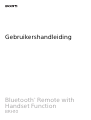 1
1
-
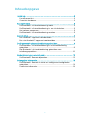 2
2
-
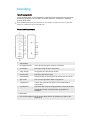 3
3
-
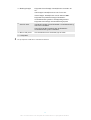 4
4
-
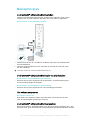 5
5
-
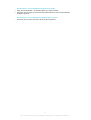 6
6
-
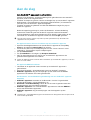 7
7
-
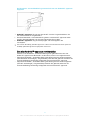 8
8
-
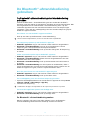 9
9
-
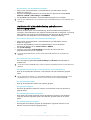 10
10
-
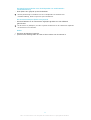 11
11
-
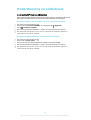 12
12
-
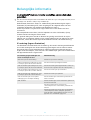 13
13
-
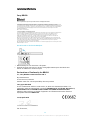 14
14
-
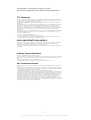 15
15